Реклама
Колико пута сте отворили нови рачунар, телефон или спољни уређај, само да бисте били шокирани када схватите да нема толико простора за складиштење као што је наведено на кутији? Тај ССД од 512 ГБ заправо може садржати само 477 ГБ или би за ваш иПхоне од 64 ГБ могао бити простора за 56 ГБ датотека.
Постоји неколико добрих разлога зашто се то дешава. Погледајмо зашто оглашени простор обично није исти као стварни.
Оперативни систем и унапред инсталиране апликације
Најосновнији разлог због којег немате сав простор на диску је тај што постоје већ неки подаци када га купите. То није случај за изменљиве дискове попут флеш дискова или СД картица, али је главни фактор код телефона и унапред уграђених рачунара.
Када купујете рачунар, оперативни систем (као што је Виндовс или мацОС) заузима велики део простора. Те заштићене ОС датотеке су потребне да систем ради како је планирано, тако да их не можете заобићи.
Као пример, на мом систему је Ц: \ Виндовс мапа заузима 25 ГБ. То је отприлике десетина целог простора на диску.
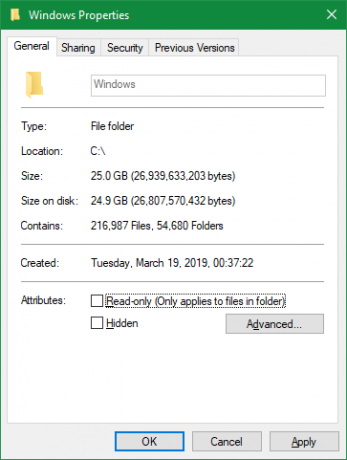
Међутим, нису само ОС датотеке које заузимају простор ван оквира. Већина оперативних система укључује додатне апликације које можда желите или не желите. Ово укључује све, од заштитног софтвера за Виндовс 10 до корисних уграђених мацОС апликација попут ГарагеБанд.
Иако технички нису део ОС-а, они долазе у пакету с њим и одмах заузимају простор. Обично их можете уклонити да бисте повратили простор; провери наш водич за ослобађање простора за складиштење у систему Виндовс 10 Ниска меморија на Виндовс 10? 5 савета за помоћ у проналажењу простора на дискуКоји је најбољи начин акције када вам је понестало простора на диску у оперативном систему Виндовс 10? Пазите на ове брзе и једноставне савете! Опширније за неке савете.
Како рачунари мере простор
Иако су унапред инсталиране апликације дефинитивно фактор, највећи разлог због којег не добијате пуну количину оглашеног простора је тај што рачунари мере бројеве другачије него што то чине људи.
Објашњени бинарни бројеви
Рачунање користи префиксе стандардне вриједности, укључујући „кило“ за хиљаду, „мега“ за милион, „гига“ за милијарду, „тера“ за билион и тако даље. За пример о овоме, погледали смо колико гигабајта има у терабајту Објашњене меморијске величине: гигабајти, терабајти и петабајти у контекстуЛако је видети да је 500ГБ више од 100ГБ. Али како се разликују различите величине? Шта је гигабајт до терабајта? Где се уклапа петабајт? Разјаснимо! Опширније и још.
Људи, укључујући произвођаче тврдог диска, користе децимални систем који мери бројеве са базом 10. Дакле, када кажемо „500 гигабајта“, мислимо на 500 билиона бајтова.
Међутим, рачунари користе бинарни систем басе 2, где су сви бројеви 1 или 0. Ако нисте упознати, у наставку је листа бројева од 1 до 10 исписана бинарно:
1. 10. 11. 100. 101. 110. 111. 1000. 1001. 1010. Као што видите, у бинарном формату 21 представља децималну вредност 1, 22 је једнако 4, 23 једнако 8, 24 исто је као 16, и тако даље. Свако ново место у бинарној вредности повећава вредност броја за једну снагу од две. 210, тада је 1,024.
Бинарно и децимално мерење
Сада знамо зашто рачунари користе 1.024 уместо 1.000 да би дефинисали ове уобичајене префиксе. На рачунару, један килобајт је 1.024 бајта, а не 1.000 бајта као што је људима. Ова једињења се крећу према скали тако да је један мегабајт 1.024 килобајта, а један гигабајт 1.024 мегабајта.
Да бисте видели како то утиче на вас, реците да купујете спољни ССД од 250 ГБ. Тај диск садржи 250 000 000 000 бајта, али рачунар га не приказује на тај начин.
Радећи уназад, можемо поделити 1,024 три пута (једном за претварање бајтова у килобајте, поново за конверзију килобајта у мегабајте и крајње време за конверзију мегабајта у гигабајте) да бисте видели колико је простора у ствари је:
250,000,000,000 / (1,024 * 1,024 * 1,024) = 232,830,643,653 бајта, или 232,83ГБ
Испитивање погона од 250 ГБ у Виндовс-у показује његов максимални простор од 232 ГБ, што је управо оно што је наш горњи прорачун нашао. То је разлика од око 18 ГБ.
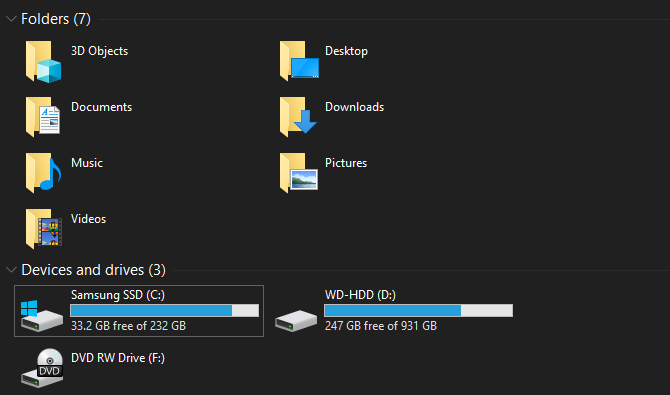
И што је диск већи, то је већа разлика између измереног и стварног простора. На пример, 1ТБ (1.000 ГБ) диск има 931 ГБ простора према рачунару.
Гигабите вс. Гибибите
Након проласка кроз ово, можда ћете се запитати због чега постоји та несразмјерност. Зашто произвођачи тврдог диска не дају тачну количину простора на својим уређајима? Па, то технички раде.
Тачна дефиниција „гиге“ је снага 1.000. Постоји још једно име за снагу од 1.024: „гиби“. Међународна електротехничка комисија објавила је стандарде за мерење података у бинарном формату како би се разрешила ова конфузија.
Док килобајт (КБ) представља 1.000 бајта, кибибајт (КиБ) представља 1.024 бајта. Исто је и за мебибајте (МиБ), гибибајте (ГиБ), тебибајте (ТиБ) и тако даље.
Из неког разлога, Виндовс нетачно користи префикс „ГБ“ када се заиста мери у гибибајтима. Остали оперативни системи, попут мацОС-а, тачно мере 1ГБ као милијарду бајтова. На тај начин, исти диск од 250 ГБ који је повезан са Мац рачунаром показује да има 250 ГБ укупног простора.
Имајте на уму да је ово другачије од разлика између мегабајта и мегабита Мегабит (Мб) вс. Мегабајт (МБ): Чујемо се мање збуњујућимЗбуњени због разлике између мегабита и мегабајта? Једно је за складиштење, а друго за брзину. Али шта је то? Опширније , што смо такође објаснили.
Додатне партиције диска
Осим горе наведеног, још један потенцијални узрок смањења укупне количине простора који диск има су додатне партиције.
У случају да нисте били свесни, можете да одвојите физичке тврде дискове у различите логичке одељке, који су познати и као поделе. Партиционирање тврдог диска Предности и недостаци партиционирања хард диска: шта треба да знатеПитате се да ли би требало да поделите хард диск? Данас ћемо размотрити неколико разлога за и против поделе. Опширније омогућава вам да на један диск инсталирате два различита оперативна система, између осталог и друге намене.
Када купите рачунар са полица, произвођач често укључује партицију за опоравак на диску. Ово садржи податке који вам омогућавају да ресетујете систем у случају озбиљног проблема. Као и било које друге датотеке, заузимају простор на диску. Али пошто су партиције за опоравак често скривене од стандардног приказа, можда не знате да их нема.
Да бисте погледали партиције на вашем диску у Виндовс-у, откуцајте управљање диска у мени Старт и кликните Креирајте и форматирајте партиције тврдог диска. Овде можете видети сваки диск на вашем систему и партиције које га чине. Ако видите етикету од Врати, Опоравакили слично, то је ваша партиција за опоравак.
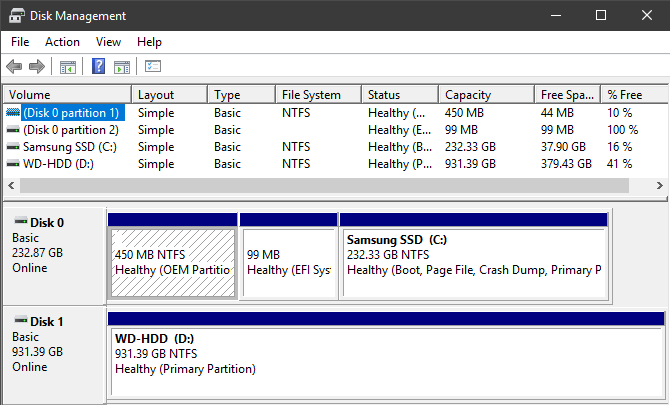
У већини случајева могуће је избрисати ове партиције и повратити тај простор. Међутим, обично је најбоље да их оставите на миру. Њихово успостављање система олакшава опоравак система, а мали мали простор није вредан ручног опоравка система.
Скривене функције које такође користе простор
Коначно, већина оперативних система садржи функције које заузимају простор, али не постоје као стварне датотеке. На пример, Виндовс-ова услуга Схадов Цопи користи се како би се напајале и функције Претходне верзије и Систем Ресторе.
Враћање система омогућава вам да се вратите на старији временски период ако ваш систем не ради правилно, док Претходне верзије чувају копије ваших личних датотека како бисте могли поништити промене. Обоје им треба простора за посао, наравно.
Да бисте видели и променили колико простора користе функције Схадов Цопи, притисните Вин + Паусе за брзо отварање Систем Унос на контролну плочу. Одавде, кликните Заштита система на левој страни. У резултирајућем прозору одаберите погон с листе и одаберите Конфигуришите.
Видећете нови дијалошки оквир који вам омогућава да у потпуности онемогућите заштиту система (мада то не препоручујемо). Испод ћете видети Тренутна употреба и може да прилагоди максимални износ који Виндовс користи. Негде око 10 одсто је добар износ.

Сада знате како рачунари рачунају простор
Разматрани елементи воде рачуна о приметној разлици у оглашеном и стварном складишном простору. Иако постоје неки други мањи фактори, попут посебних блокова на ССД-овима, то су главни разлози. Знајући их, паметно је планирати унапријед и осигурати да са новим уређајима увијек добијете потребну количину складишта.
Ако вам је мало простора, погледајте како додати више простора за складиштење рачунара Како додати више простора за складиштење на МацБоок: 6 метода која радеПотрошило вам се простора на МацБоок-у? Ево свих опција за додавање више простора за складиштење у МацБоок. Опширније . Већина савета важи и за друге платформе.
Бен је заменик уредника и спонзорисани менаџер пошта на МакеУсеОф. Има Б.С. на рачунарским информационим системима са Грове Цити Цоллеге-а, где је дипломирао на Цум Лауде-у и са одликовањем на његовом мајору. Ужива да помаже другима и страствено се бави видео играма као медијумом.